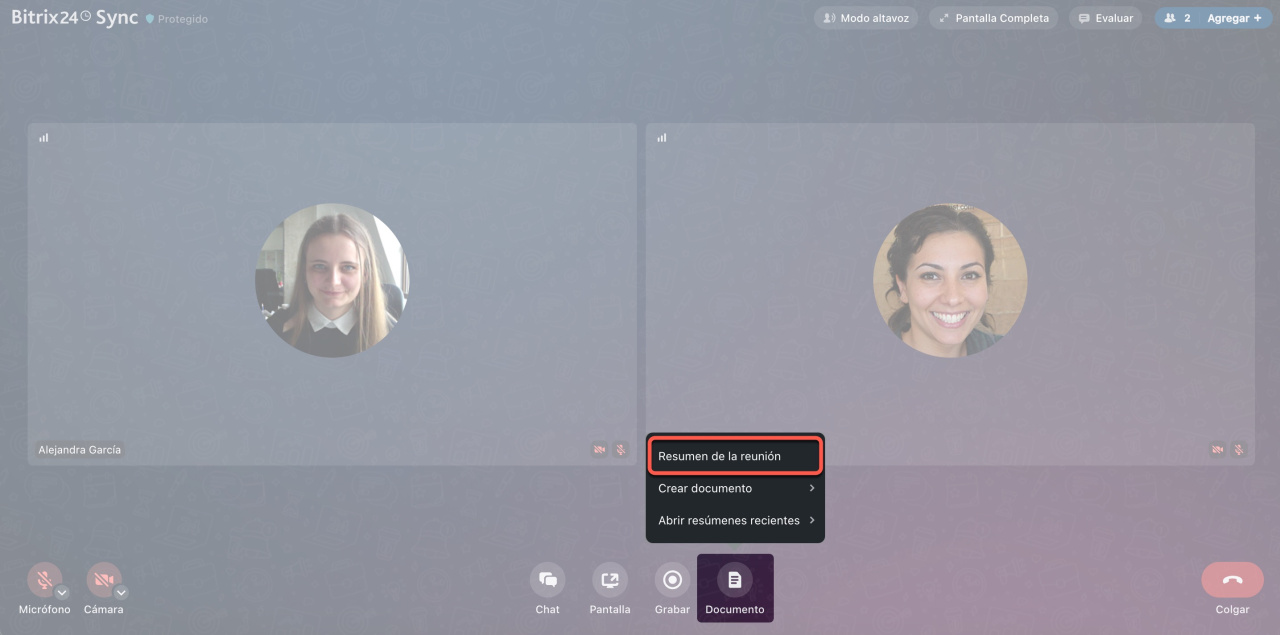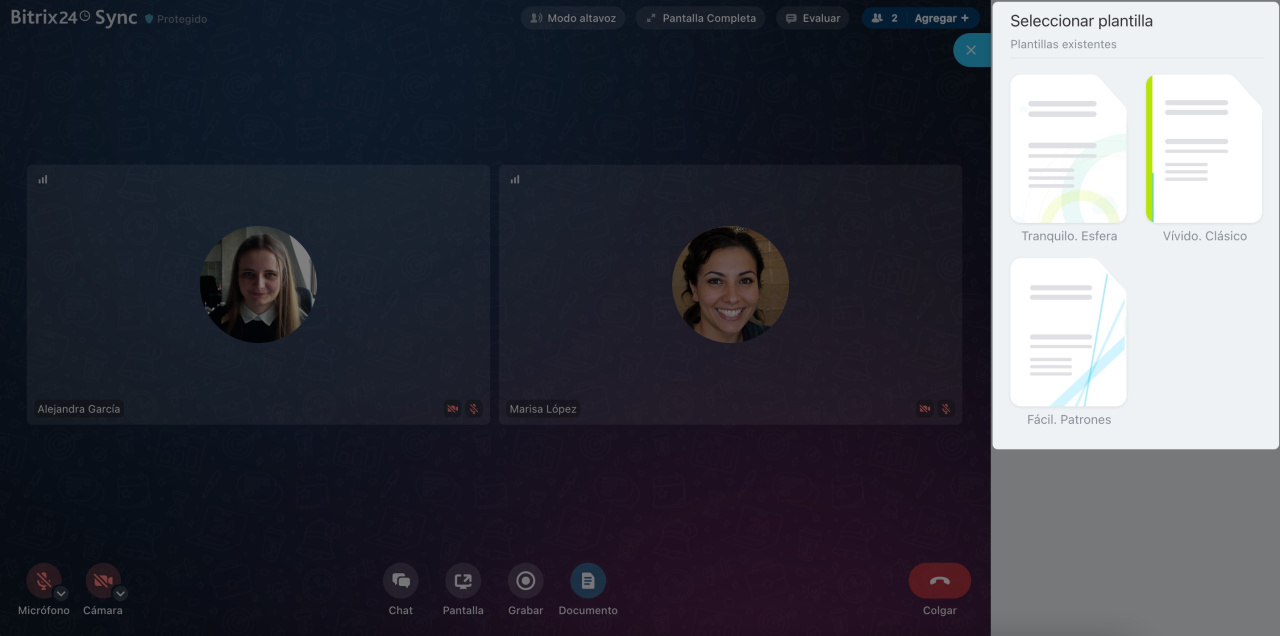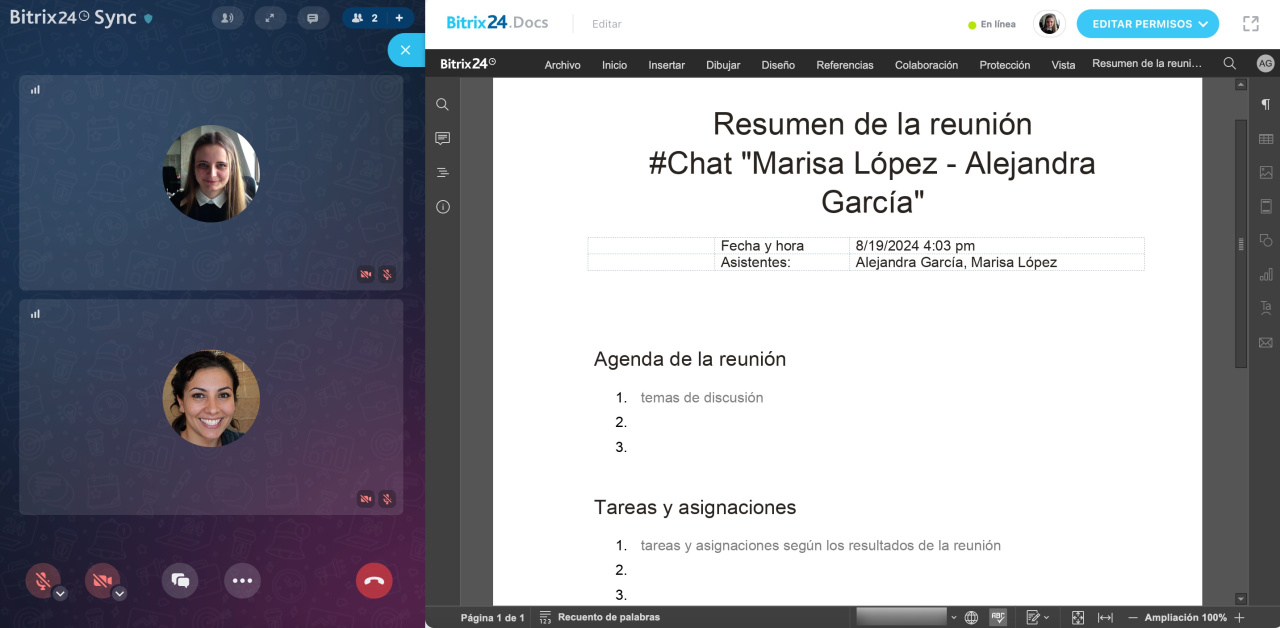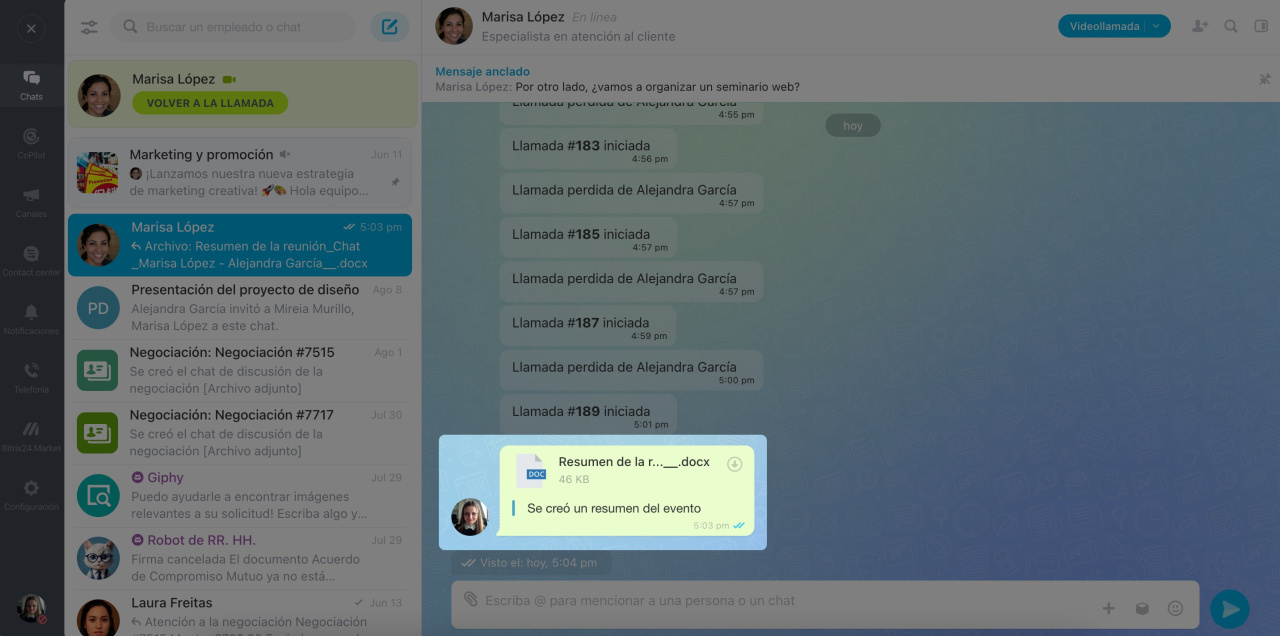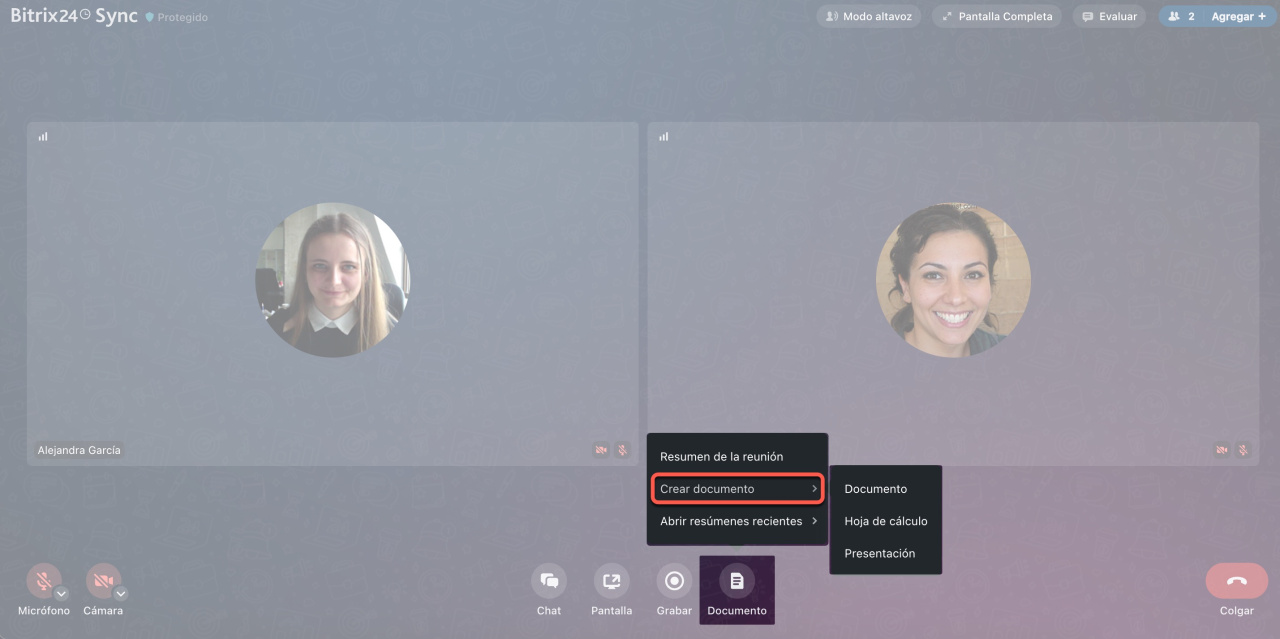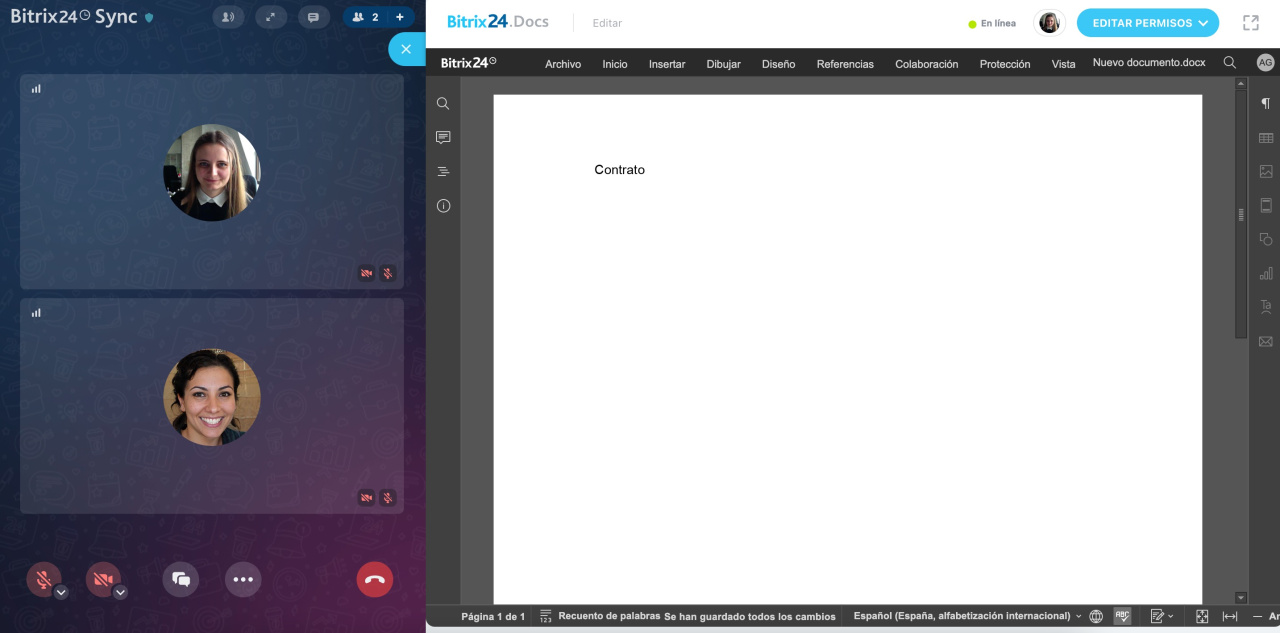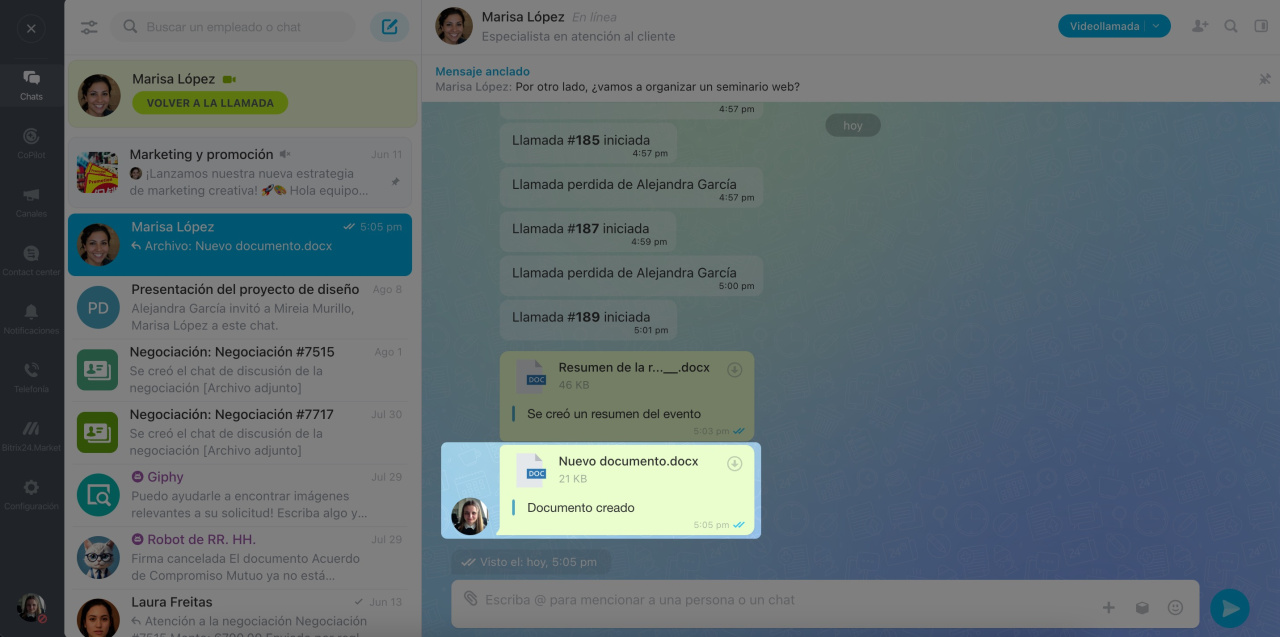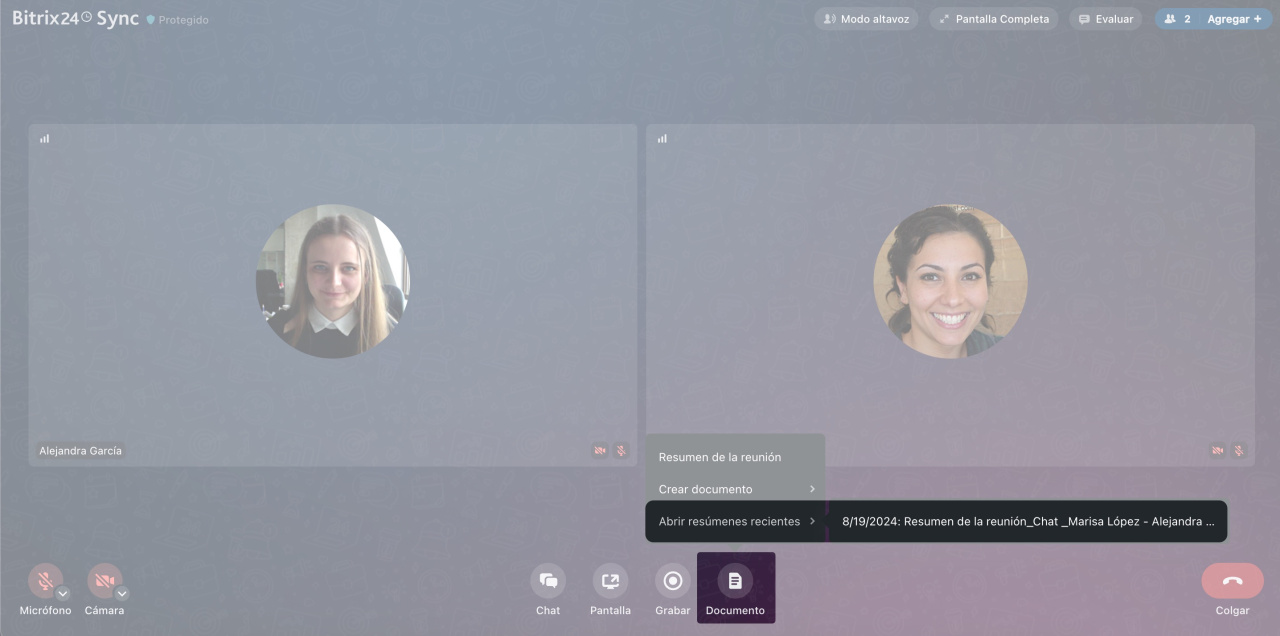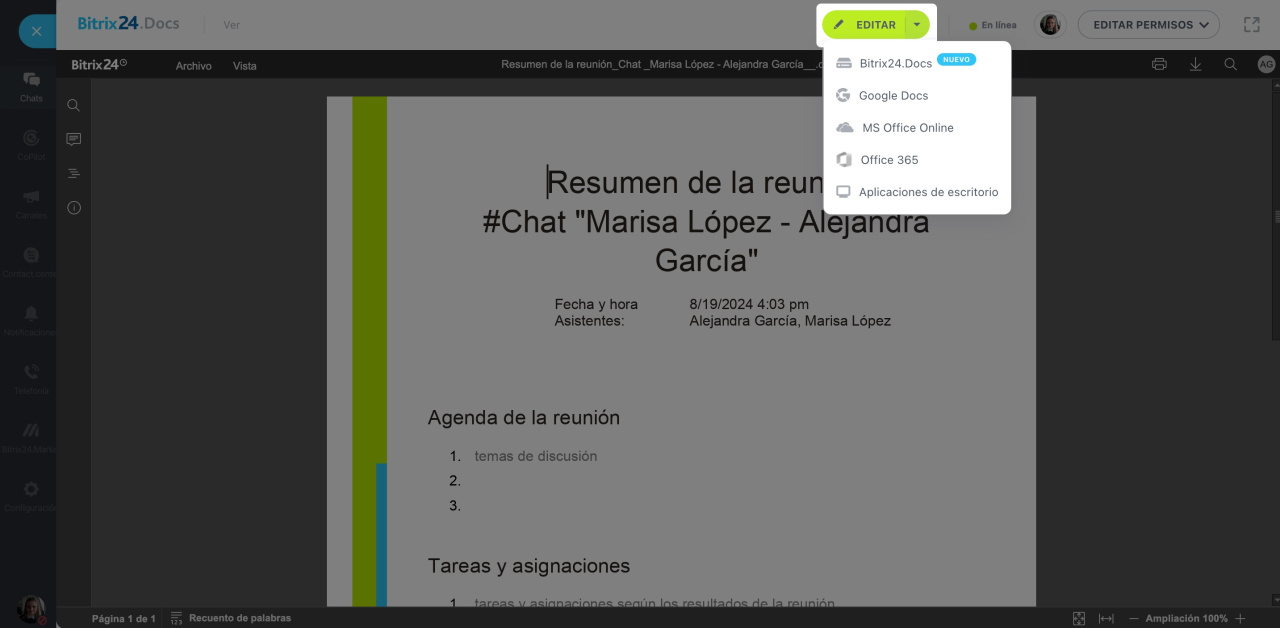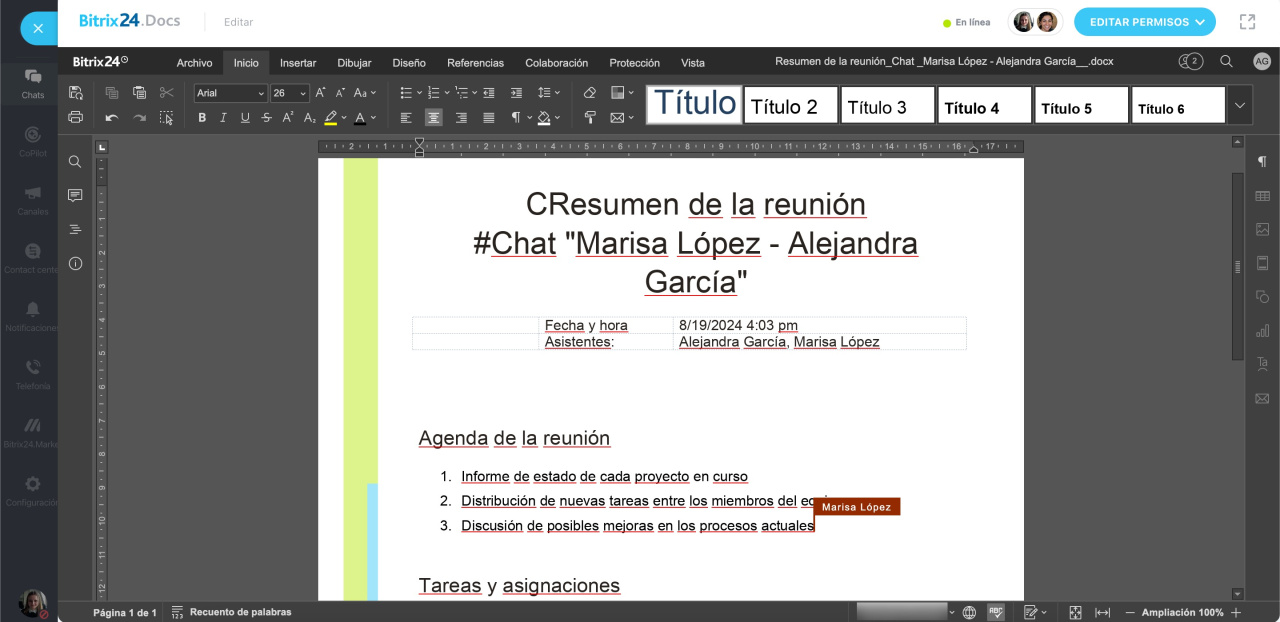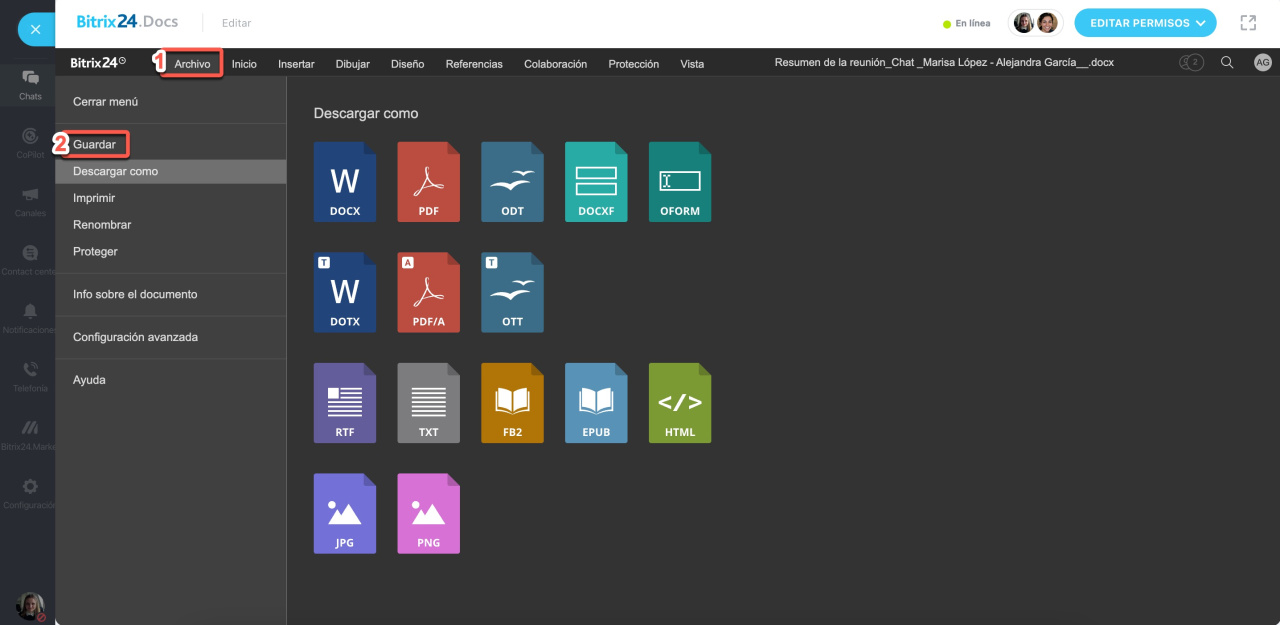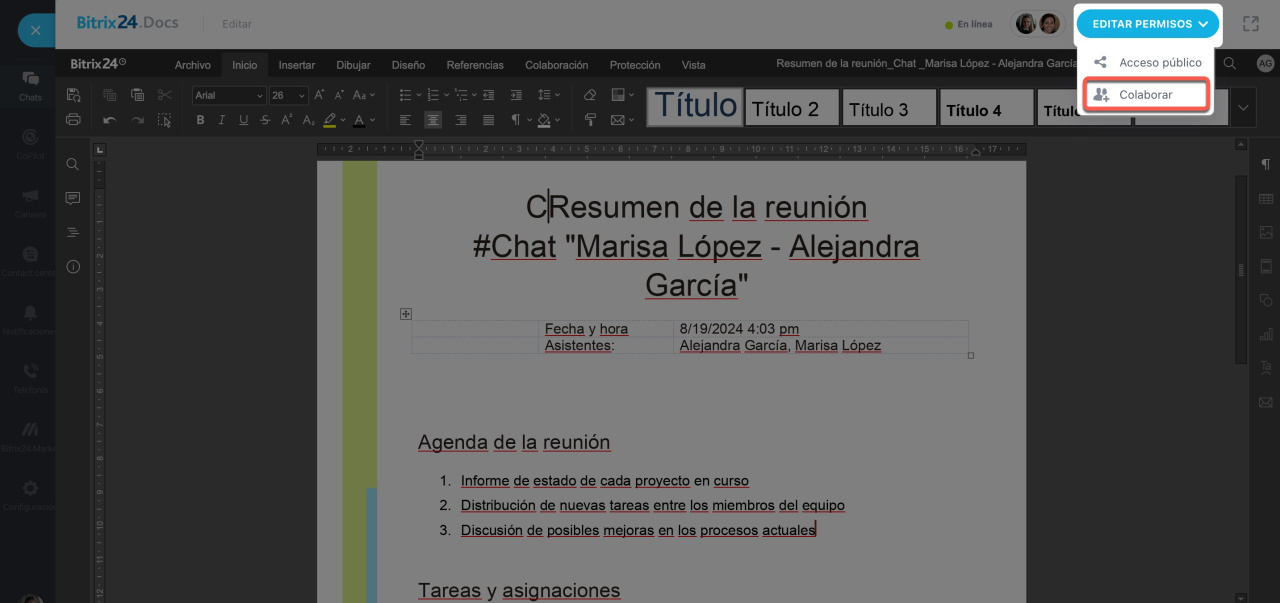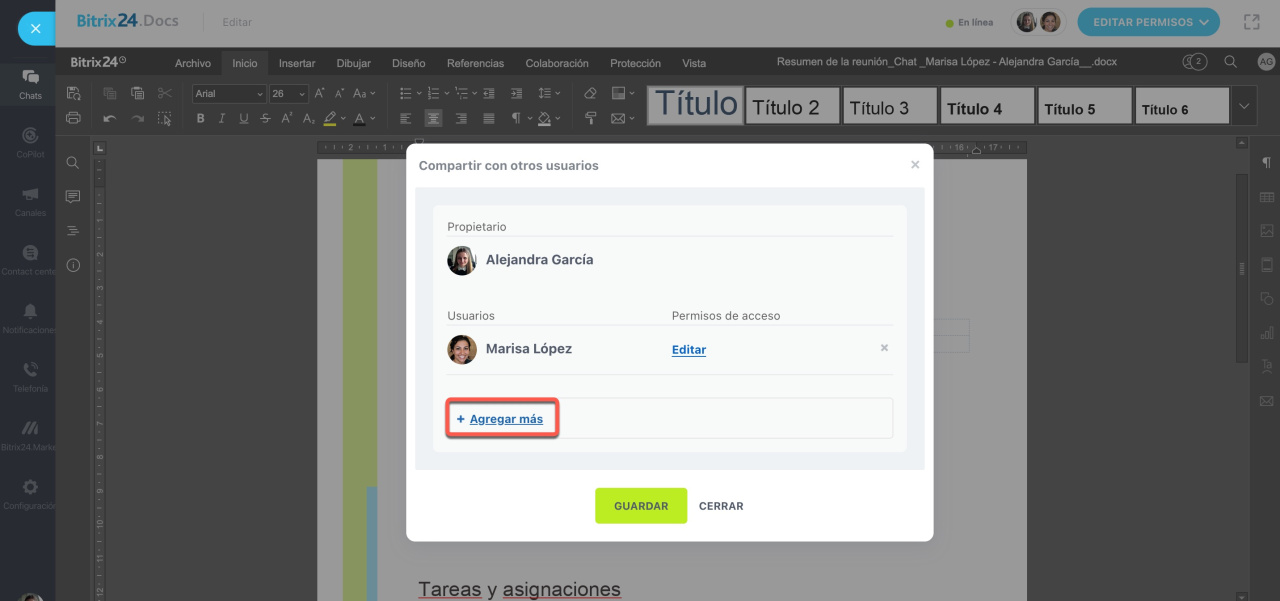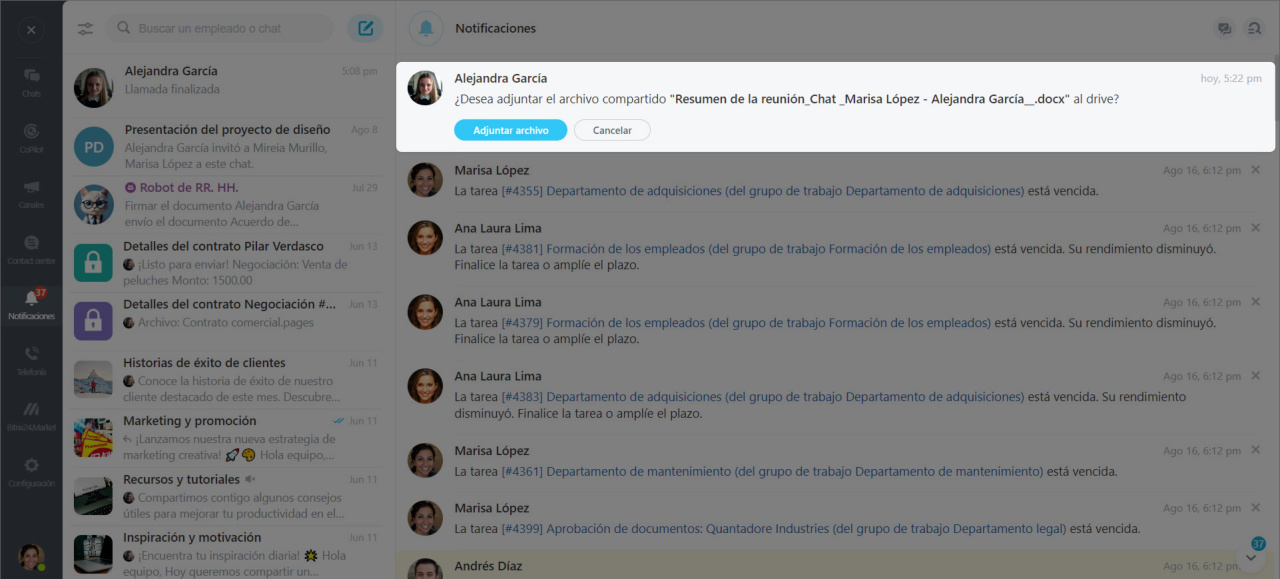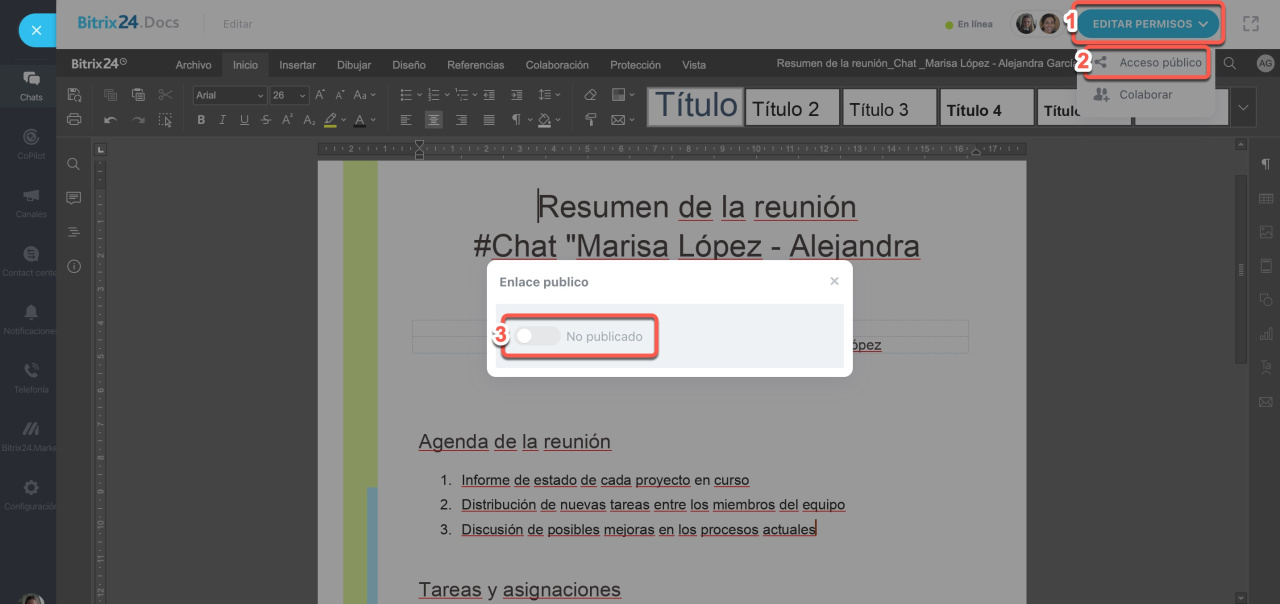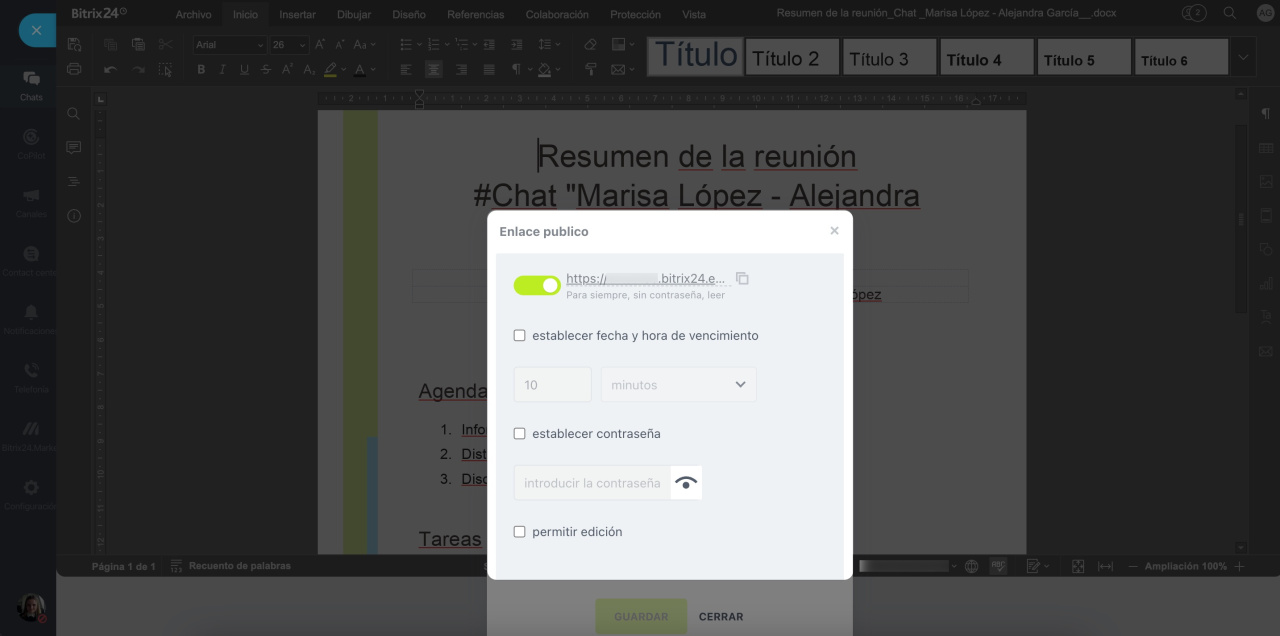En Bitrix24, puedes crear resúmenes de reuniones, así como crear y editar documentos de manera colaborativa durante las llamadas con tus colegas. Después de la llamada, puedes compartir el archivo con un cliente o con un colega que no esté en el chat de la reunión.
Ver la página de planes y precios.
Contenido del artículo:
- Crear un resumen de la reunión
- Crear un documento
- Abrir los últimos resúmenes
- Editar un documento o resumen de la reunión
- Configurar los permisos de acceso al documento
Crear un resumen de la reunión
Haz clic en Documento > Resumen de la reunión.
Selecciona una de las tres plantillas disponibles. Las plantillas solo difieren en el diseño; la estructura del resumen es la misma.
En la plantilla del resumen se completarán automáticamente algunos datos:
- nombre del chat o evento del calendario del cual se crea el resumen,
- nombres de los asistentes,
- fecha y hora.
Cualquier participante de la llamada puede crear y abrir el resumen.
El archivo aparecerá en el chat y se guardará en Bitrix24 Drive tan pronto como alguien seleccione una plantilla.
Utiliza el resumen de la reunión para anotar de inmediato las preguntas, tareas y plazos. En la próxima llamada, podrás revisar con tus colegas si todo se ha completado a tiempo.
Crear un documento
Haz clic en Documento > Crear documento. Elige entre documento, hoja de cálculo o presentación.
Utiliza esta opción cuando necesites hacer un borrador y luego perfeccionarlo.
El archivo aparecerá en el chat y se guardará en Bitrix24 Drive tan pronto como alguien lo cree.
Abrir los últimos resúmenes
Haz clic en Documento > Abrir resúmenes recientes y selecciona el documento necesario de la lista. Cualquier participante de la llamada puede abrir el resumen.
Editar un documento o resumen de la reunión
Abre el archivo desde el chat y haz clic en Editar. Selecciona Bitrix24.Docs si deseas ver las ediciones de tus colegas y editar en tiempo real.
Puedes editar el archivo junto con tus colegas en cualquier momento. El número de empleados permitidos depende del plan de Bitrix24.
Para guardar los cambios, haz clic en Archivo > Guardar. La versión actualizada del archivo aparecerá en el chat.
Configurar los permisos de acceso al documento
Por defecto, todos los participantes de la llamada pueden editar los archivos. Después de la llamada, puedes compartir el archivo con un cliente o colega que no esté en el chat de la reunión.
Invitar a un colega a editar. Haz clic en Editar permisos > Colaborar > Agregar más.
Selecciona el nivel de acceso: leer, agregar, editar o acceso completo. Guarda los cambios.
El colega recibirá una notificación para conectar el archivo a su Drive. Puede aceptar o rechazar la invitación. Si acepta, el documento original se guardará en su Bitrix24 Drive.
Configurar acceso público. Haz clic en Editar permisos > Acceso público > habilita la opción. Por defecto, los usuarios tendrán permiso de lectura.
Haz clic en Configuración (⚙️) para:
- restringir el acceso por tiempo,
- establecer una contraseña para ver el documento,
- permitir la edición.
Resumen
- En Bitrix24, puedes crear y editar documentos durante las llamadas. Esta opción está disponible para todos los participantes de la llamada.
- Utiliza los resúmenes para registrar preguntas, tareas y plazos. Crea documentos, hojas de cálculo y presentaciones cuando necesites hacer un borrador y luego perfeccionarlo.
- El archivo aparecerá en el chat y se guardará en Bitrix24 Drive.
- Edita los archivos junto con tus colegas. La versión actualizada del archivo aparecerá en el chat.
- Después de la llamada, puedes compartir el archivo con un cliente o colega que no esté en el chat de la reunión.
Artículos recomendados: